
O Google Meet é um aplicativo para Android, iOS e Web que permite efetuar chamadas de vídeo pelo celular ou pelo computador. Possui uma interface simples e permite conversar com até 100 pessoas simultaneamente, e oferece integração com agenda de compromissos para sincronizar reuniões programadas.
5.1- Se você nunca tiver se autenticado em sua Conta Google Institucional, veja aqui como fazer.
5.2- Se você já se autenticou na sua Conta Google Institucional seu navegador apresentará tanto sua conta pessoal quanto sua conta institucional. Sempre que quiser alternar entre ambas, abra uma nova aba no navegador, clique no ícone localizado no topo direito da página que contém ou sua foto ou a inicial do seu primeiro nome, e escolha a conta desejada.
5.3- Após ter acessado sua conta institucional, clique no Google Apps localizado logo ao lado de sua identificação e abra o Google Agenda, conforme mostrado na imagem abaixo.

5.4- Clique em cima do dia e horário de sua preferência e, na janela que se abrir, clique em Adicionar videoconferência do Google Meet, conforme mostrado abaixo. Neste momento você ainda pode dar realizar utras configurações para sua reunião como adicionar título, local e convidar participantes.

5.5- Perceba que sua sala já foi criada. Conforme indicado na imagem abaixo, clique na seta do lado direito do botão para visualizar informações da sala. Após finalizar as configurações, clique em Salvar .
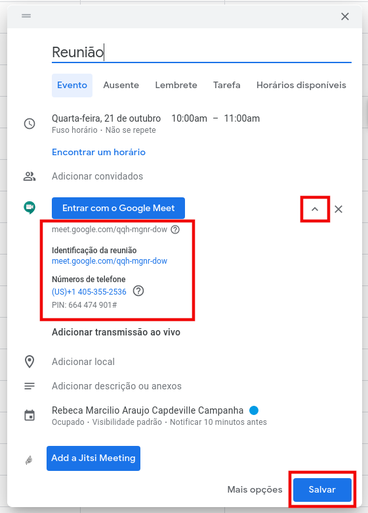
Importante: Após criada a sala, acesse-a imediatamente e configure as permissões de acesso. Esta configuração ficará permanente até o dia em que a sala for efetivamente utilizada. Veja na próxima sessão como realizar esta configuração.
6.1- Em uma sala imediatamente criada ou previamente agendada no Google Meet, a primeira pessoa que acessar, utilizando uma Conta Google Institucional, receberá as permissões da conferência. Portanto, ao criar ou agendar uma sala, acesse-a e imediatamente e configure as permissões de acesso. Para isso, após adentrar-se na sala, clique no ícone de menu e, em seguida, em Configurações, conforme a imagem abaixo.
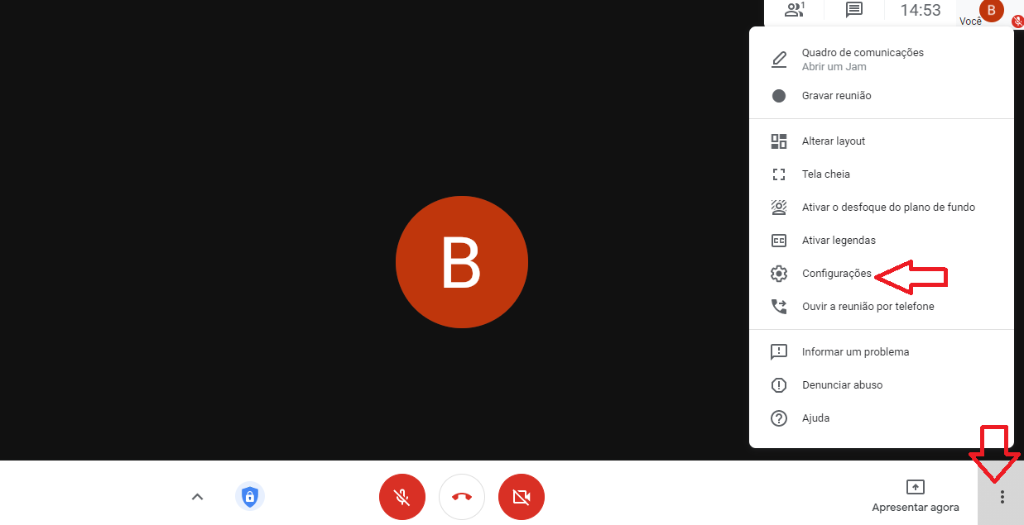
6.2- Preferencialmente, desabilite o acesso rápido, conforme imagem abaixo. Desta forma, todas as pessoas, que não sejam convidados do organizador, deverão pedir para participar e não poderão acessar a sala anonimamente.
